Overview
Clustering trên Windows Server là một tính năng cho phép bạn kết hợp nhiều máy chủ (nodes) thành một nhóm (cluster) để cung cấp khả năng cao cho các ứng dụng và dịch vụ. Clustering giúp tăng tính sẵn sàng và độ tin cậy của hệ thống bằng cách đảm bảo rằng nếu một máy chủ gặp sự cố, các máy chủ khác trong nhóm có thể tiếp tục hoạt động mà không có sự gián đoạn lớn.
Hyper-V là một công nghệ ảo hóa phần cứng (hardware virtualization) được phát triển bởi Microsoft. Nó cho phép bạn tạo và quản lý máy ảo trên một máy chủ vật lý chạy hệ điều hành Windows. Hyper-V cung cấp một môi trường ảo hóa mạnh mẽ để chạy nhiều hệ điều hành và ứng dụng khác nhau trên cùng một máy chủ vật lý.
iSCSI, viết tắt của “Internet Small Computer System Interface,” là một giao thức mạng được sử dụng để truy cập và chia sẻ các thiết bị lưu trữ từ xa trên mạng IP (Internet Protocol). iSCSI cho phép máy tính và máy chủ kết nối đến các thiết bị lưu trữ như ổ cứng, hệ thống lưu trữ mạng (NAS), hoặc hệ thống lưu trữ đám mây bằng cách sử dụng giao thức iSCSI qua mạng Ethernet thông qua giao thức TCP/IP.
Sơ đồ mạng:
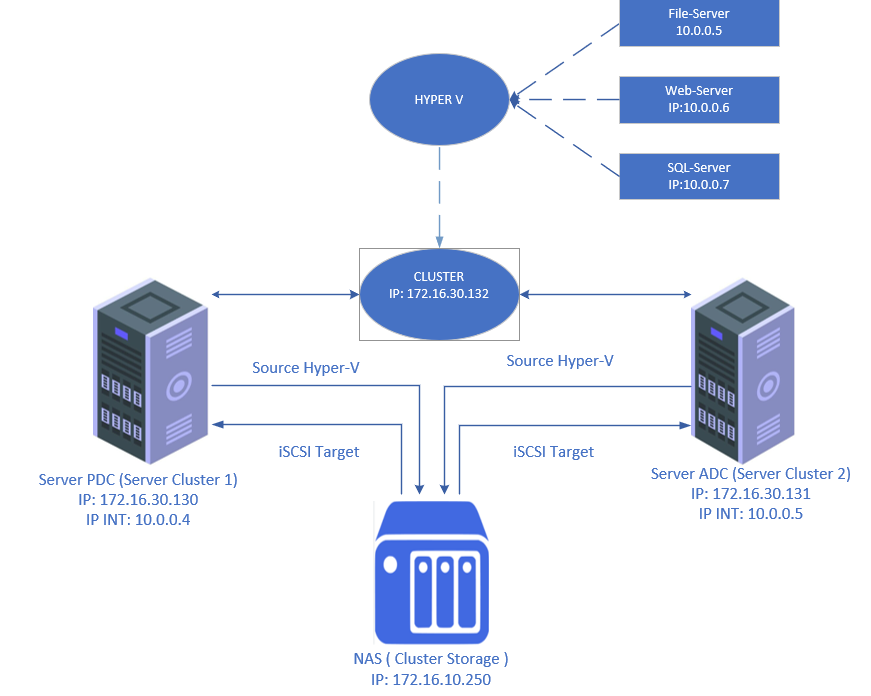
1. Nội dung cấu hình
– Thiết lập trước cho máy chủ tham gia môi trường cluster.
– Cài đặt Hyper-V trên 2 máy chủ
– Cấu hình iSCSI trên thiết bị NAS , được chia sẽ ổ lưu trữ với 2 server
2. Tiến hành quá trình chuẩn bị cài đặt Cluster
– 2 server cần thiết lập môi trường Domain và cấu 2 server thành ADC và PDC (có thể tham khảo cách thiết lập tại đây ) .
– 2 server phải ping thấy thiết bị NAS
3. Tiến hành cấu hình Cluster
3.1 Cấu hình ISCSI disk
3.1.1 Trên thiết bị NAS
– Tiến hành tạo ISCSI disk
Các bạn làm theo ảnh :
Trên thiết bị NAS truy cập vào giao diện ISCSI -> chọn Create -> nhấn New ISCSI Target
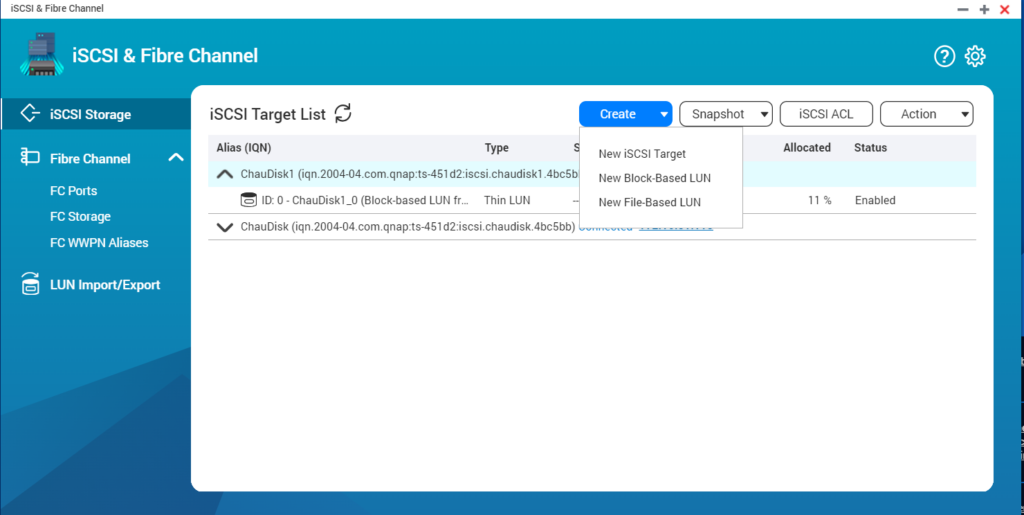
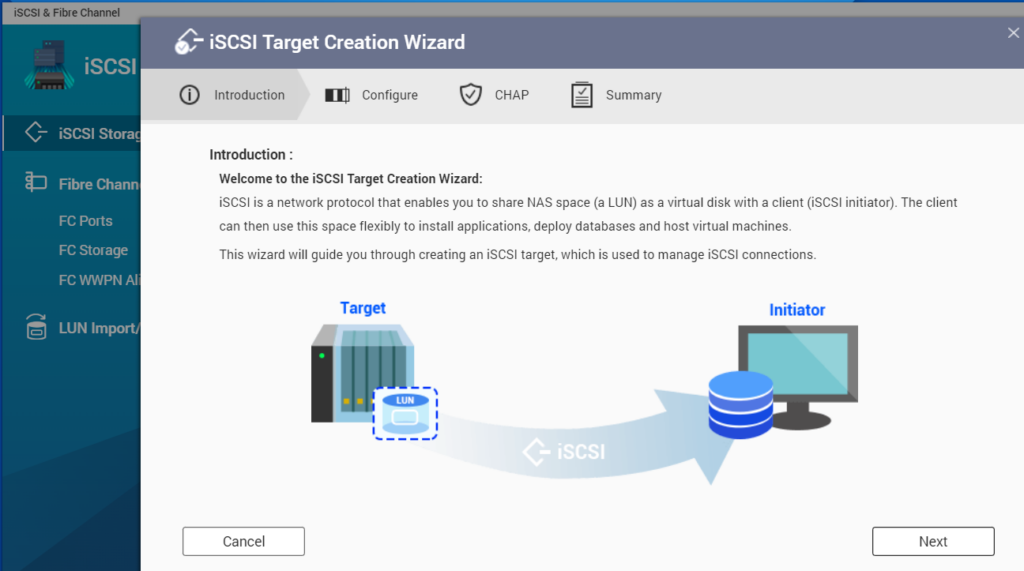
Đặt tên cho ổ đĩa bạn muốn tạo
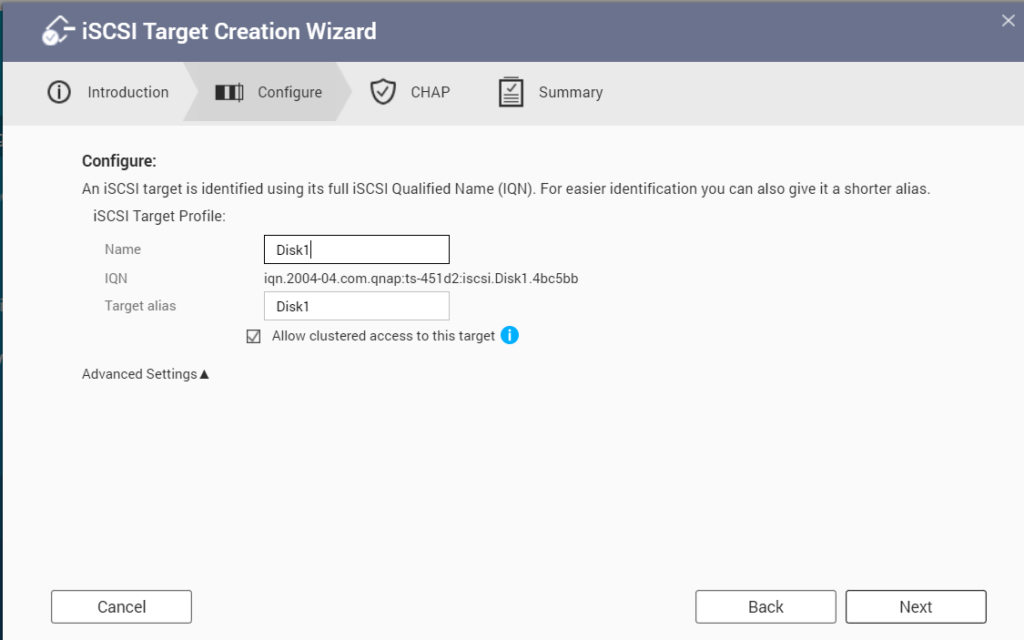
Bước này tạo xác thực cho ổ đĩa, ở đây mình mình Next bỏ qua
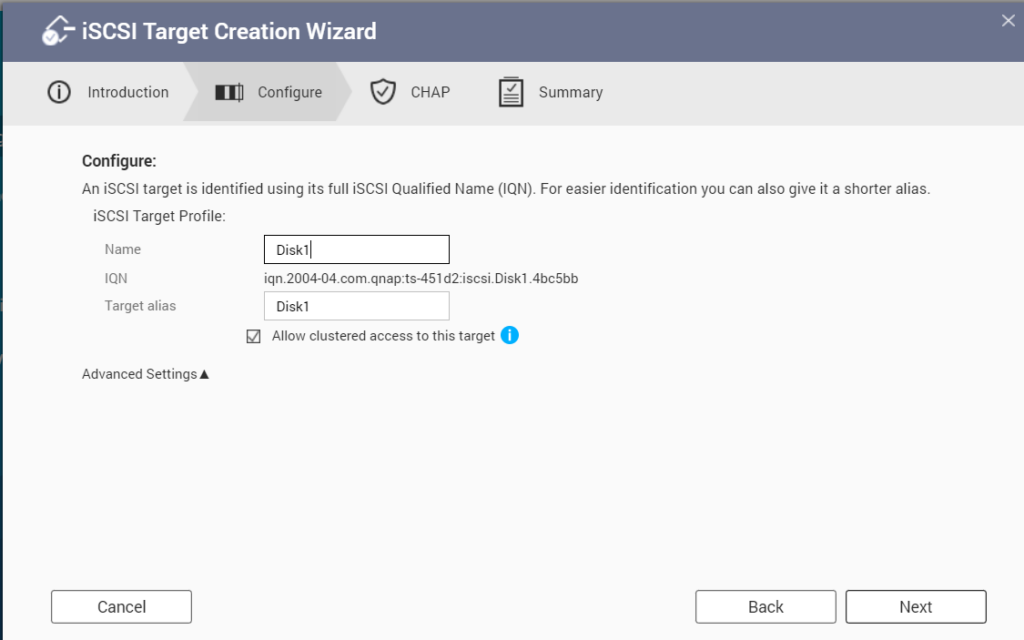
Bước này tạo xác thực cho ổ đĩa, ở đây mình mình Next bỏ qua

Bản thông tin ta cấu hình,nhấn apply để áp dụng (có thể nhấn chọn vào create cuối để làm tiếp )
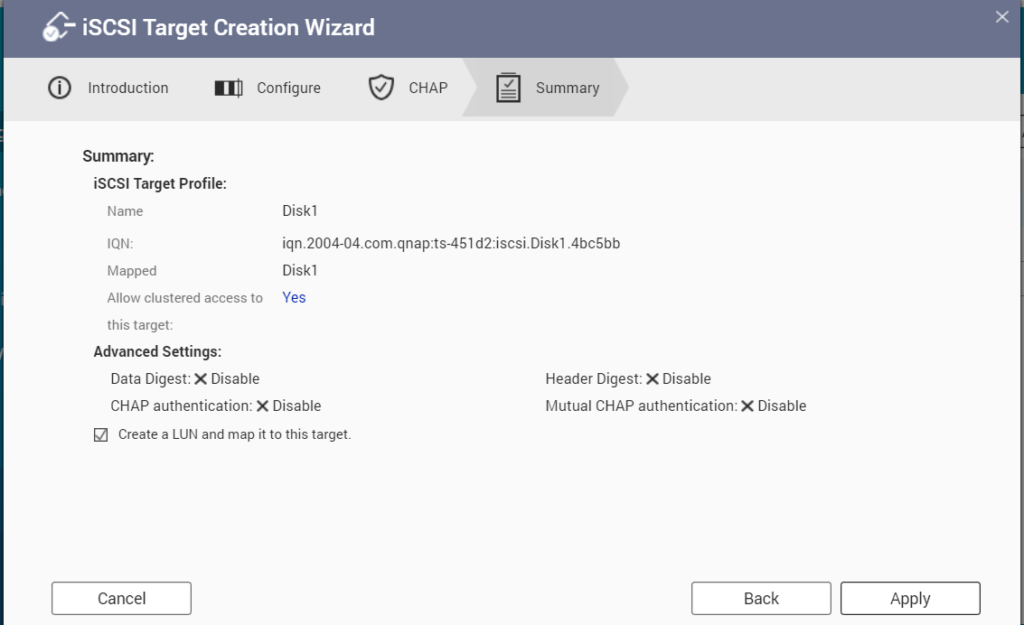
Bước này sẽ hiện dung lượng ổ đĩa còn trống trong NAS

Các bạn muốn tạo ổ đĩa dung lượng bao nhiêu thì điền vào

Nhấn Finish để tạo
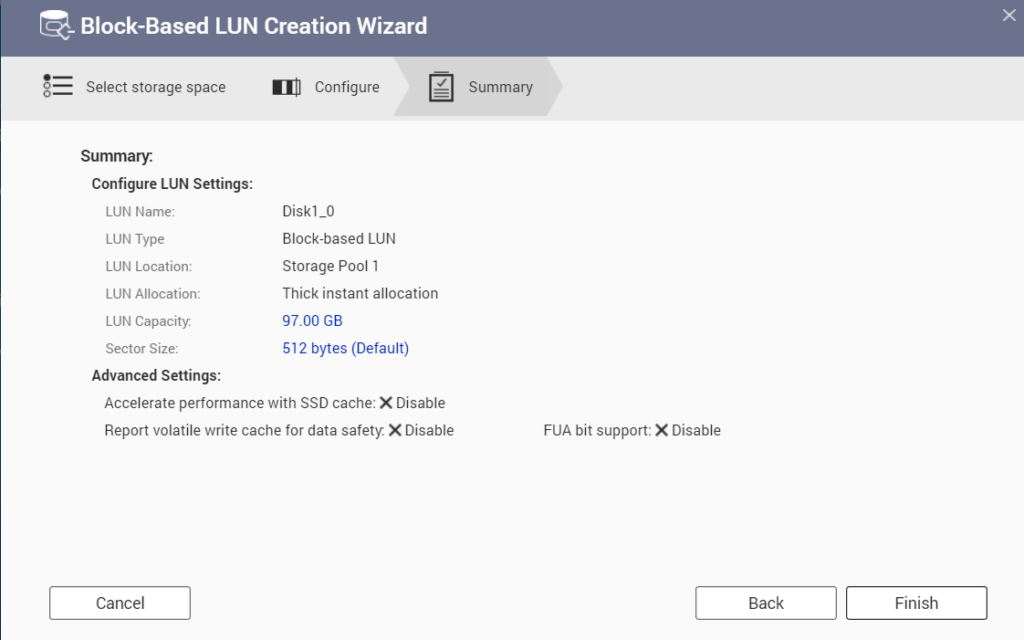
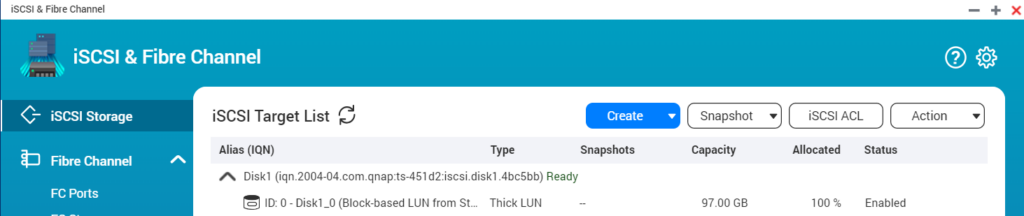
Tương tự tạo thêm ổ Disk2 với dung lượng 5GB
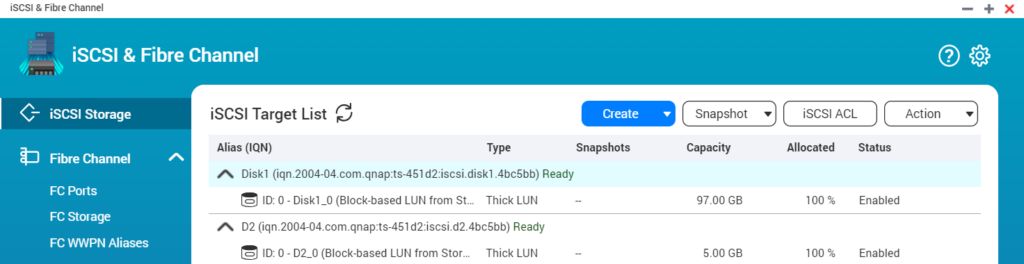
3.1.2 Trên máy chủ Windows Server
– Tại Windows PDC
Tại tab Server Manager -> Tools -> iSCSI Initiator
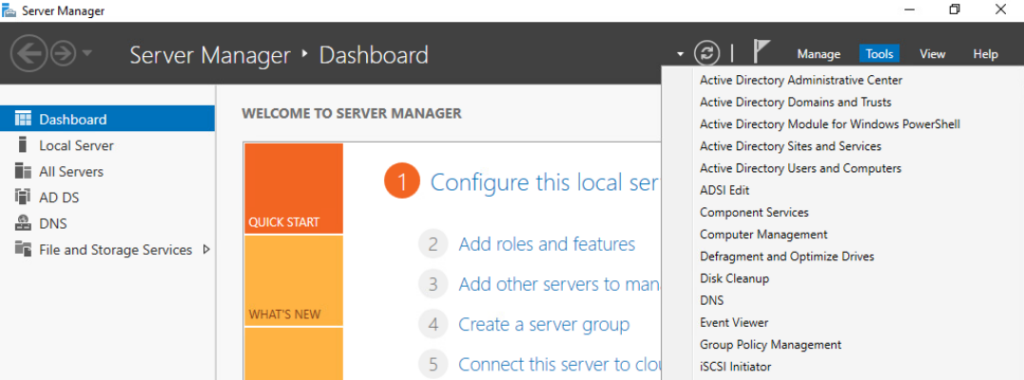
Chuyển qua Tab Discovery -> chọn Discover Portal ,tab mới nhập địa chỉ IP NAS vào
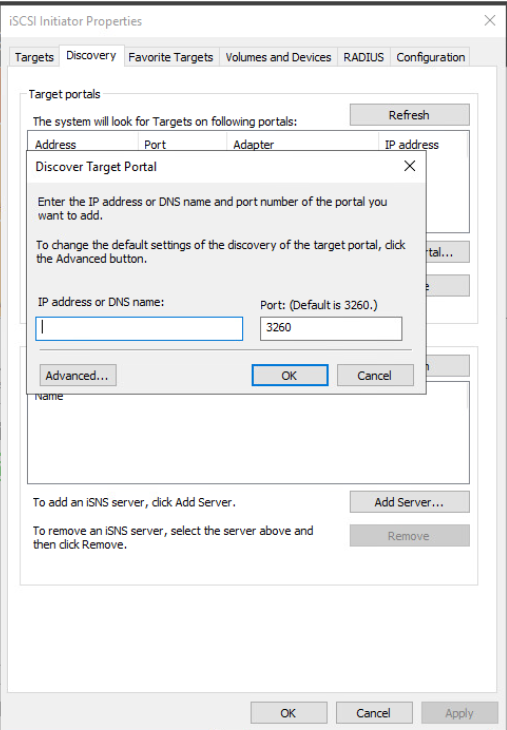
Chuyển qua Tab Targets sẽ hiển thị hết ổ đĩa mà ta đã tạo trên NAS, click vô ổ ta cần nhấn connect để liên kết
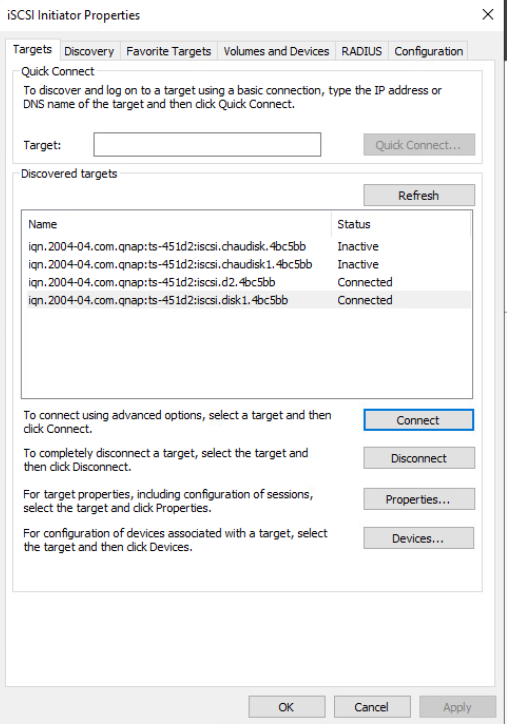
Vào Computer Management

Ta tiến hành chuyển trạng thái Disk1,Disk2 thành online và đặt tên từng ổ đĩa
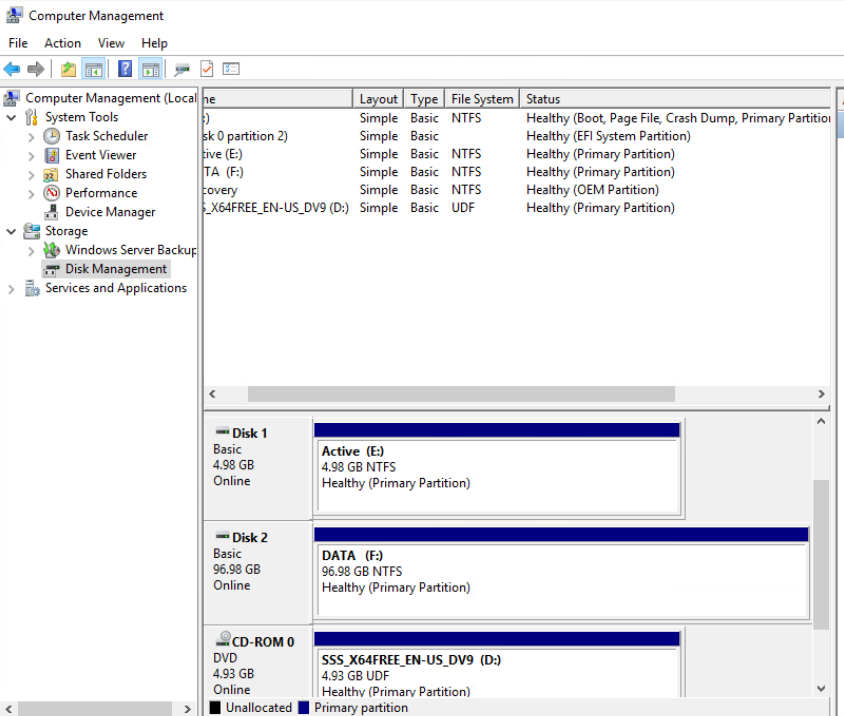
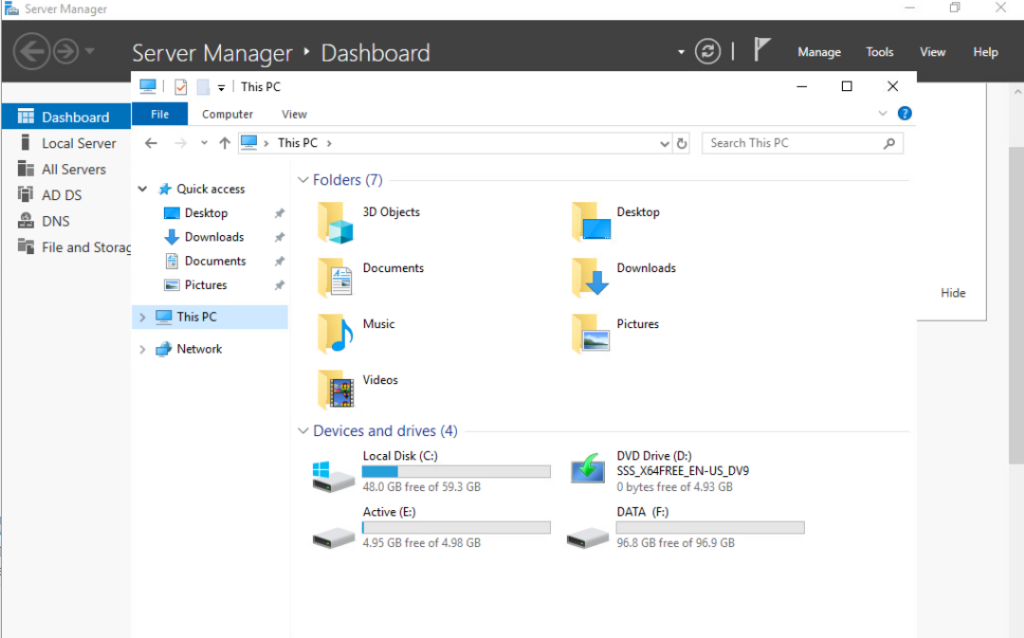
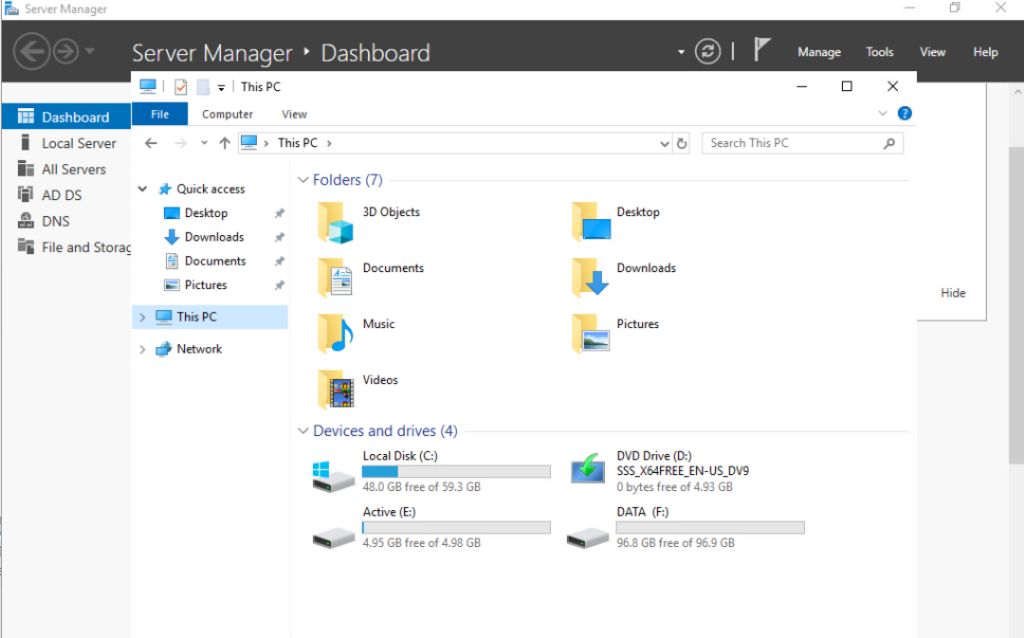
– Tại Windows Server ADC
Ta cấu hình tương tự như Server PDC
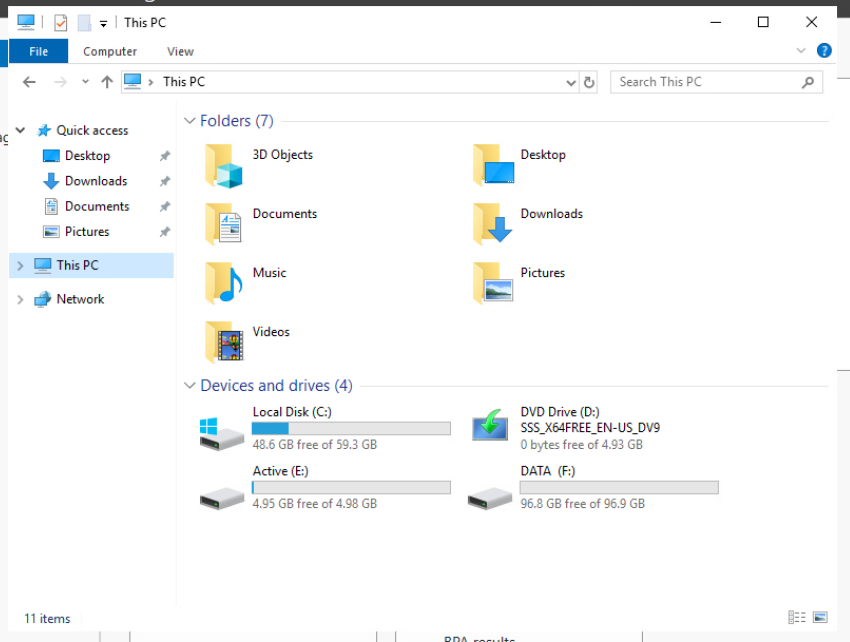
3.2 Cài Hyper-V trên ADC và PDC
– Tại Windows PDC
Vào Server Manager làm theo các bước sau
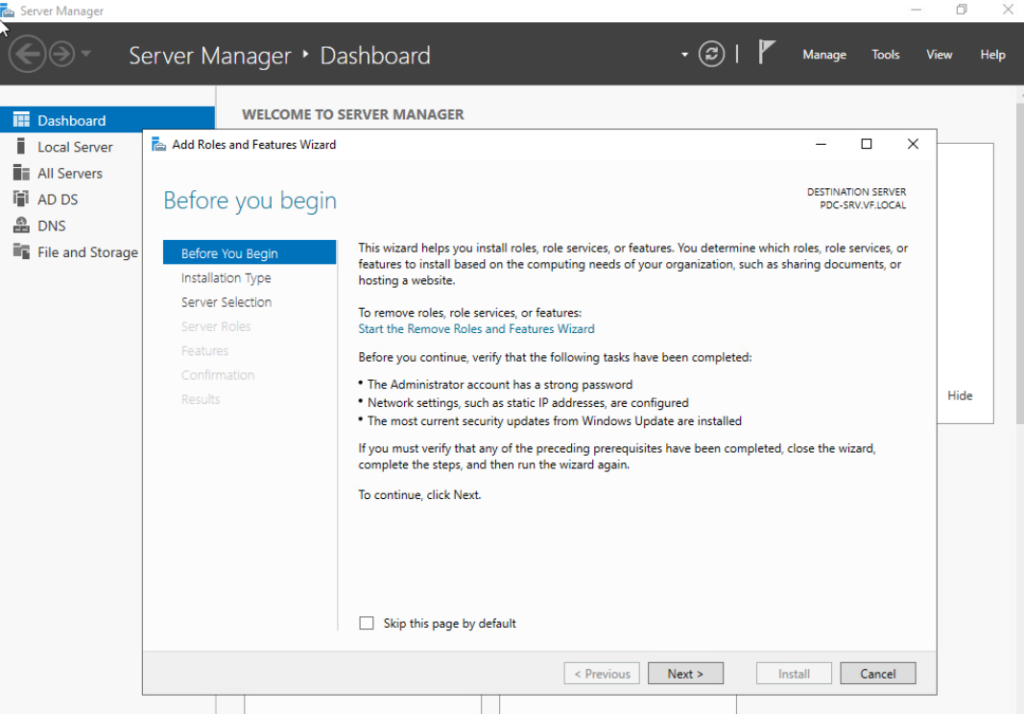
Nhấn Next đến Server Roles -> chọn Hyper-V
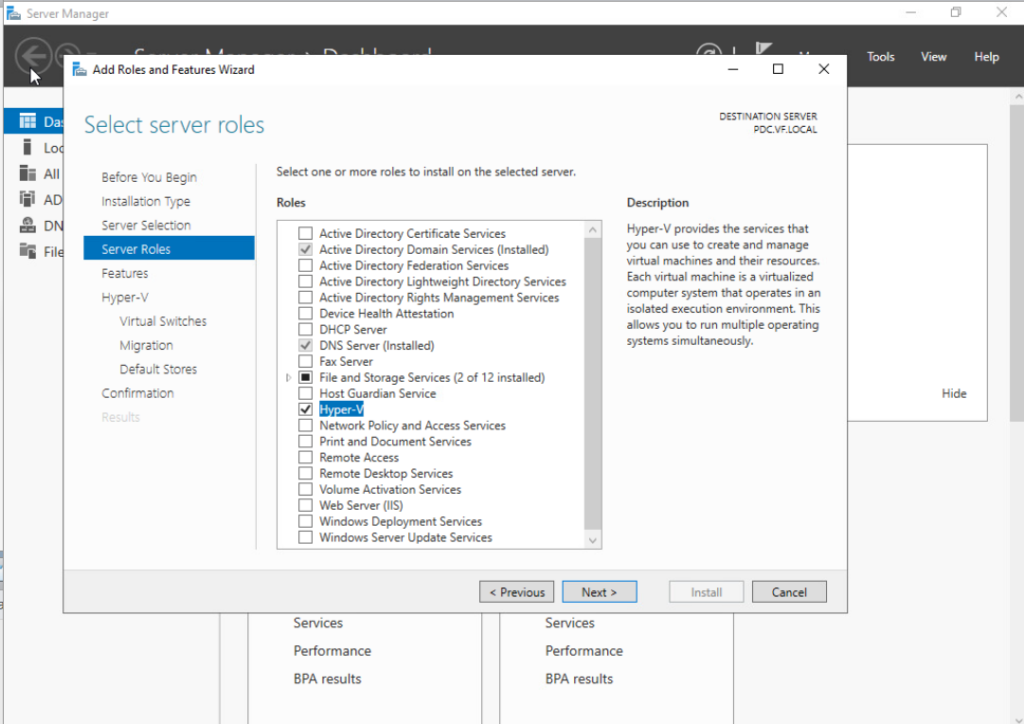
Có thể click vào đây tạo card mạng cho máy ảo,hoặc tạo thủ công sau cũng được
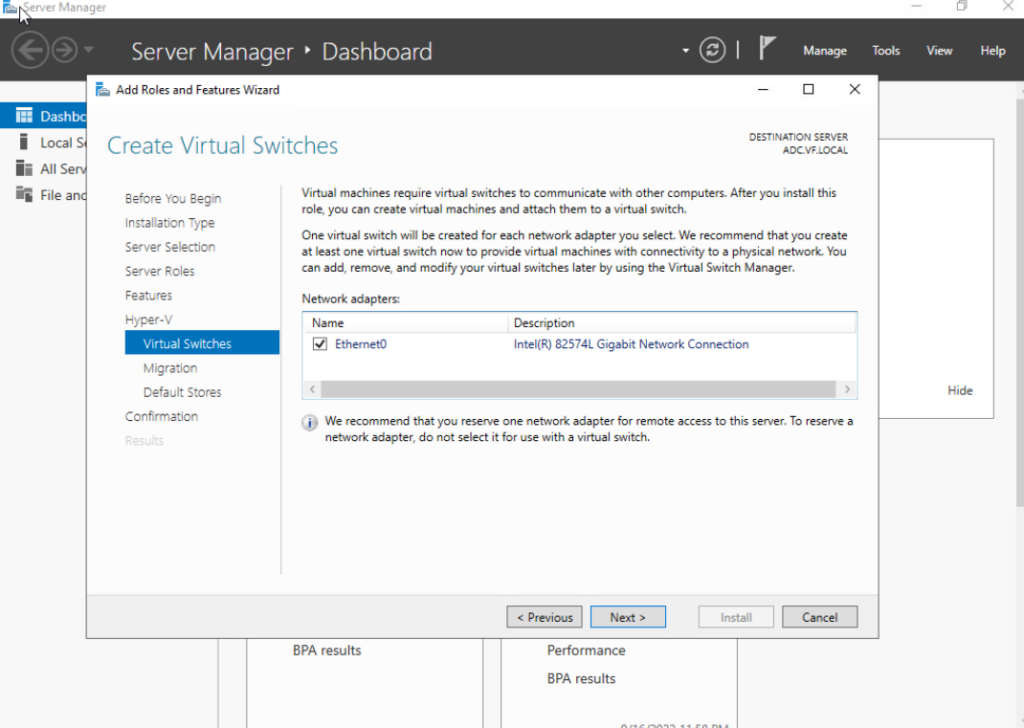
Nhấn Next đến Confirmation -> Nhấn Install để cài
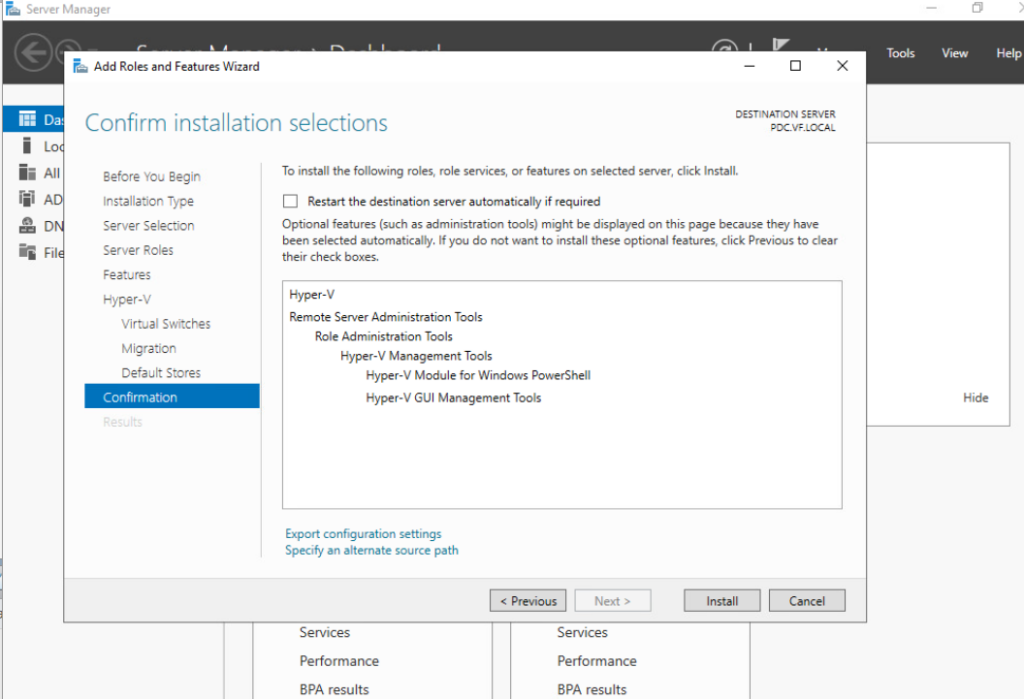
– Tại Windows ADC
Ta cấu hình tương tự như PDC



